一说到windows xp系统,大家肯定都会想到萝卜家园xp系统。其中萝卜家园xp纯净版系统是下载最多的系统和最多网友使用的系统。今天windows7之家小编就要教网友们按照萝卜家园xp纯净版系统,下面就是安装萝卜家园xp纯净版最常用的方法。
1.制作U盘启动盘,具体制作步骤可以参考《U盘装新萝卜家园win7旗舰版系统图解》中的U盘启动盘制作过程。
2.将制作好的U盘启动盘插入电脑USB接口上,重新启动电脑。
3.进入BIOS,设置U盘为第一启动盘,保存并退出自动重启计算机。
4.电脑重启完成后就进入了口袋PE U盘装系统工具启动界面。选择选择第二项“启动口袋U盘Window8PE维护系统”,(当然也可以按照自己的喜好,选择适合的)如图1所示:
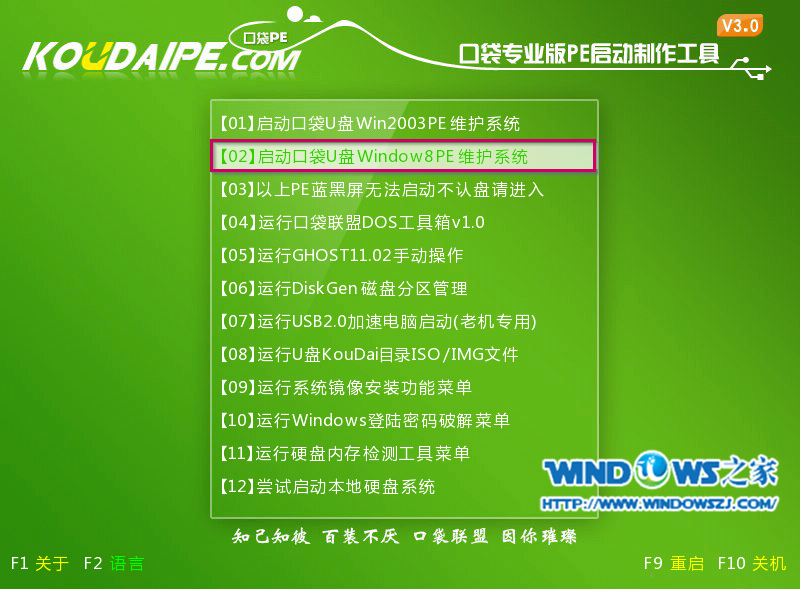
安装萝卜家园xp纯净版最常用的方法图1
5.出现Window8PE启动界面,如图2所示:

安装萝卜家园xp纯净版最常用的方法图2
6.等待几秒后,进入Window8PE维护系统界面,双击打开桌面上的“口袋Ghost”图标,如图3所示:

安装萝卜家园xp纯净版最常用的方法图3
7.在出现的界面,确认ghostxp映像文件路径(默认即可,当然最后一个斜杠后面是WINXPSP3.GHO才行)→点击“确定”,如图4所示:

安装萝卜家园xp纯净版最常用的方法图4
8.出现的提示界面中点击“是”,如图5所示:

安装萝卜家园xp纯净版最常用的方法图5
9.出现Ghost32 11.0进程指示器界面,查看自动还原操作的进度。如图6所示:

安装萝卜家园xp纯净版最常用的方法图6
10.进入“还原已完成,10秒后自动重启计算机”的提示界面,默认等待或者是选择“是”,如图7所示:

安装萝卜家园xp纯净版最常用的方法图7
11.接下来就是自动系统安装环节,正常情况下,等待就可以完成系统的安装。以下是典型画面,如图8所示:

安装萝卜家园xp纯净版最常用的方法图8
12.当出现如图9所示界面时,就说明萝卜家园 Ghost xp sp3安装完成。

安装萝卜家园xp纯净版最常用的方法图9
以上的全部内容就是windows7之家小编为网友们带来的安装萝卜家园xp纯净版最常用的方法,萝卜家园xp系统确实值得大家去下载安装和使用。小编到现在一直都在使用萝卜家园 xp系统,因为实在是太好用了。win732位系统下载教程小编也提供给大家,喜欢windows7系统的网友就快去下载吧。
Copyright ©2018-2023 www.958358.com 粤ICP备19111771号-7 增值电信业务经营许可证 粤B2-20231006